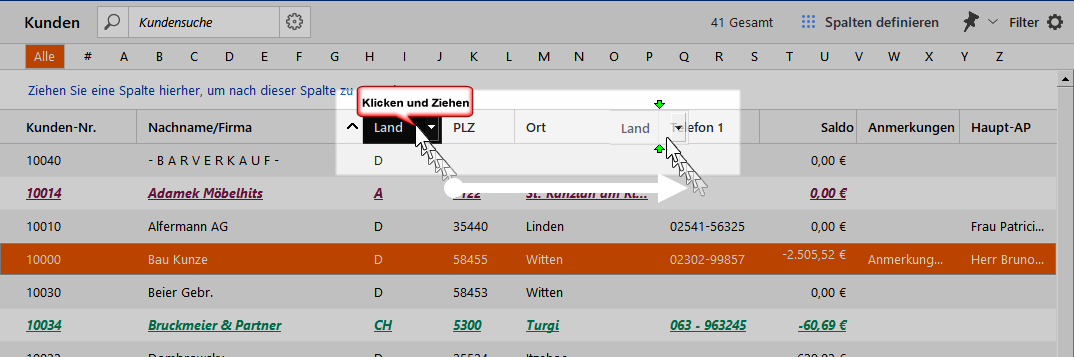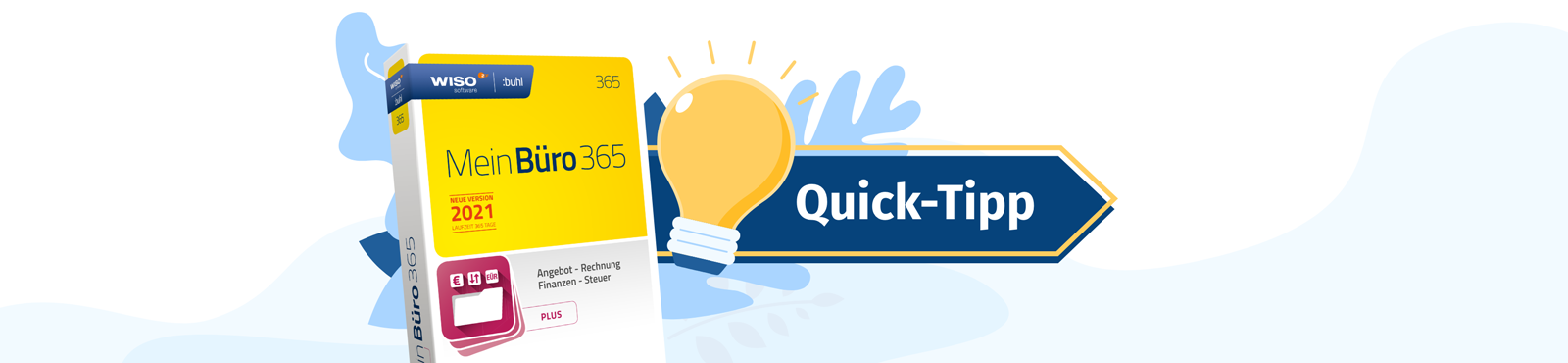Schon gesehen? Am oberen rechten Rand der meisten Tabellen in MeinBüro gibt es seit einiger Zeit einen unscheinbaren, aber ausgesprochen praktischen „Spalten definieren“-Button. Damit öffnen Sie das gleichnamige Auswahlfenster:
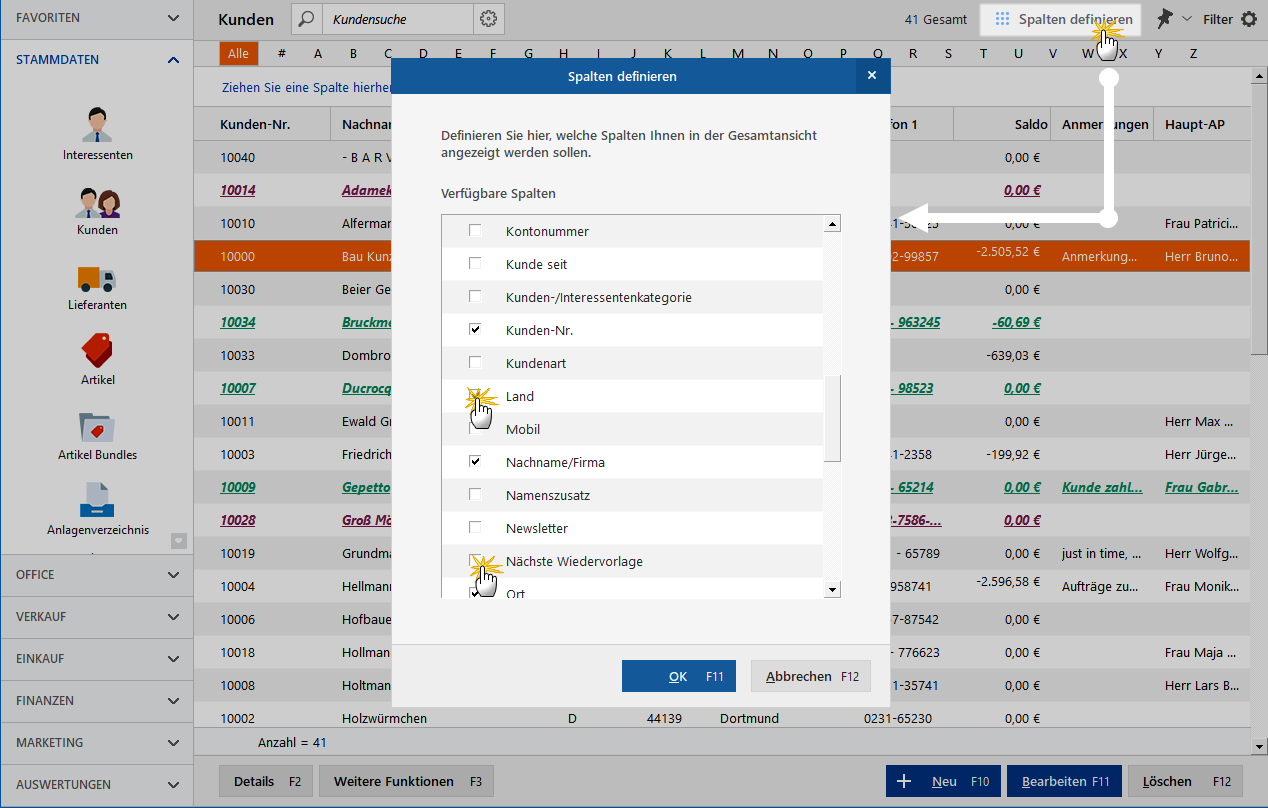
Dort sind sämtliche Spalten der betreffenden Tabelle aufgelistet:
- Um eine zusätzliche Spalte einzublenden, setzen Sie ein Häkchen vor dem betreffenden Eintrag.
- Entbehrliche Spalten blenden Sie aus, indem Sie das Häkchen herausnehmen.
So oder so: Per Mausklick auf „OK – F11“ speichern Sie Ihre Änderungen.
Auf diese Weise lassen sich Listeninhalte sehr viel schneller und einfacher erweitern oder reduzieren als zuvor über das Ziehen und Ablegen von Spaltenköpfen. Falls Sie das bisherige Verfahren bevorzugen, können Sie es über das Kontextmenü der Spaltenüberschriften weiterhin nutzten: Mit einem Rechtsklick auf den Spaltenkopf und dann auf den Menüpunkt „Feldauswahl“ klicken öffnen Sie die Auswahlliste „Anpassen“.
Zusatztipp: Die Reihenfolge der Spalten lässt sich ebenfalls weiterhin per Drag&Drop beeinflussen. Dazu …
- zeigen Sie auf den betreffenden Spaltenkopf,
- halten die linke Maustaste gedrückt,
- ziehen den Spaltenkopf an die gewünschte Stelle (zwischen den beiden grünen Pfeilen) und
- lassen die Maustaste wieder los: